U moet voorkennis hebben over het weergeven van alle mappen en mappen die zich op Linux-systemen bevinden. Mogelijk hebt u de opdracht "ls' gebruikt om dit te doen terwijl u aan een distributie van het Linux-besturingssysteem werkte. In deze zelfstudie behandelen we het onderwerp van het proces van het weergeven van alleen de bestanden uit een specifieke map of map in een Linux-systeem. Als je meer wilt weten over het aanbieden van bestanden, doorloop dan elke stap van deze handleiding.
Voorbeeld van de opdracht "ls":
Allereerst, voor degenen die geen voorkennis hebben over de opdracht "ls" bij het weergeven van de bestanden en mappen, hier is een eenvoudige illustratie ervan. Open de opdrachtregelshell en schrijf de opdracht 'ls' om alleen mappen weer te geven. De uitvoer toont alleen de mappen, maar niet de bestanden.
$ ls
Om de lijst met alle bestanden en mappen in een Linux-systeem weer te geven, probeert u de opdracht "ls" samen met de vlag '-a' zoals hieronder weergegeven. Het toont alle verborgen en primaire bestanden en mappen.
$ ls -a
Lijst bestanden met behulp van "Grep" commando:
Eerst zullen we de grep-opdracht in de lijstopdracht "ls" gebruiken om alle bestanden in de specifieke map weer te geven. Probeer de onderstaande "ls"-opdracht samen met de "-la"-vlag om alle reguliere bestanden weer te geven, bijv.g., verborgen of niet. De uitdrukking '^-' was gebruikt om te zoeken naar reguliere bestanden. U ziet een lijst met reguliere bestanden die zijn gemaakt in de homedirectory van de gebruiker "aqsayasin".
$ ls -al | grep '^-'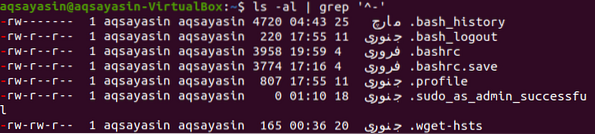
In plaats van alleen de reguliere bestanden weer te geven, kunt u met een kleine aanpassing ook andere typen bestanden weergeven met de opdrachten 'grep' en 'ls'. Wijzig de symbolische tekens om alle andere soorten bestanden weer te geven, zoals hieronder weergegeven. Omdat we nog geen andere soorten bestanden hebben, worden alleen de reguliere bestanden weergegeven.
$ ls -al | grep '^[-l]'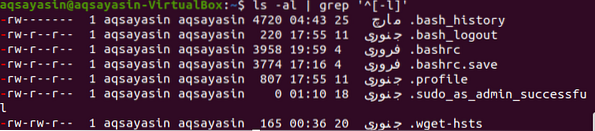
U kunt ook de onderstaande "ls"-opdracht gebruiken om de bestanden op de huidige locatie weer te geven.
$ ls -lAh | grep -v '^d'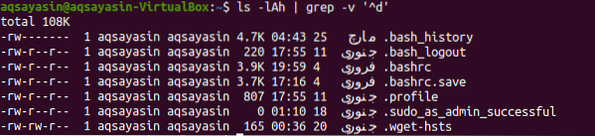
Lijst bestanden met behulp van de opdracht "Run-parts Regex":
De opdracht run-parts wordt meestal gebruikt voor Debian- en Ubuntu-systemen. Deze opdracht drukt alle overeenkomende bestandsnamen af, indien opgegeven. Dus eerst en vooral zullen we dit commando gebruiken zonder een absoluut pad te geven zoals hieronder:. En de uitvoer toont de namen van bestanden die zich in de thuismap van het Linux-systeem bevinden.
$ run-parts -list -regex…
Nogmaals, met behulp van de bovenstaande opdracht met een kleine wijziging, toont het het absolute pad samen met de namen van bestanden met behulp van het absolute pad in de onderstaande commando's. De uitvoer toont de namen van bestanden en hun locatie.
$ run-part -list -regex . “$PWD”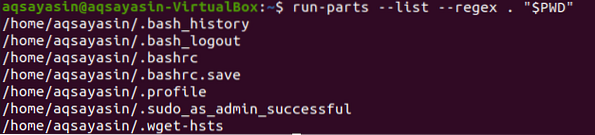
Lijst bestanden met behulp van "find" commando:
Een andere nieuwe methode om de bestanden in een terminal weer te geven, is door de opdracht "find" te gebruiken. Onze eerste methode gebruikt het trefwoord "find" samen met het trefwoord "maxdepth flag binnen de opdracht". Het trefwoord "-maxdepth" samen met het nummer "1" betekent dat we alleen naar de bestanden in de huidige map zoeken. De punt kan worden vervangen door een pad om bestanden in die map te onderzoeken. Het sleutelwoord "f" definieert het bestandstype. De uitvoer toont de namen van bestanden.
$ vinden . -maxdiepte 1 -type f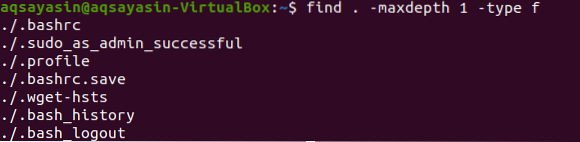
Laten we de punt vervangen door een mappad om naar enkele bestanden in de map "Documenten" te zoeken. Nu zullen we hetzelfde commando gebruiken met een kleine wijziging. We zullen de vlag van het type "d" erin gebruiken om alle soorten bestanden op te halen, behalve mappen. Het uitroepteken wordt gebruikt voor het type "niet" mappen. Voer de onderstaande opdracht uit in de terminal-shell om bestanden samen met hun paden weer te geven.
$ find /home/aqsayasin/Documents/ -maxdepth 1 ! -typ d
De bovenstaande zelfde uitvoer kan worden gegenereerd met hetzelfde commando met een kleine wijziging op de "-type" vlaglocatie. We zullen hier het "f" trefwoord gebruiken dat het bestandsformaat identificeert op de gegeven locatie die in de lijst moet worden weergegeven.
$ find /home/aqsayasin/Documents/ -maxdepth 1 -type f
Een andere manier om bestanden weer te geven is door de vlag "-ls" samen met hetzelfde oude commando te gebruiken. Deze keer was de opdracht "-ls" gebruikt om alle privileges en aanvullende informatie met betrekking tot de bestanden samen met hun namen weer te geven. Door de onderstaande opdracht uit te voeren, krijgt u de lijst met bestanden samen met de informatie over hun eigenaren, groepen, de datum waarop ze zijn gemaakt en nog veel meer.
$ vinden. -maximale diepte 1 ! -typ d -ls
De opdracht "vinden" heeft er veel variaties in gevonden. We kunnen "vinden" op veel manieren gebruiken om alleen de bestanden weer te geven. Deze keer zullen we het gebruiken om de bestanden weer te geven volgens de sorteervolgorde van de datum waarop deze zijn gemaakt. Voor dit doel gebruiken we "-hltrF" samen met de "-exec" vlag binnen deze opdracht, zoals hieronder getoond:
$ find /home/aqsayasin/Documents/ -maxdepth 1 ! -typ d -exec ls -hltrF +U kunt een lijst met bestanden zien die zich in de map "Documenten" bevinden volgens de sorteervolgorde van hun aanmaakdatum.

We zullen deze bestanden nu sorteren en weergeven op basis van hun grootte. Voor dit doel zullen we de "-lSF" in dezelfde opdracht gebruiken om alle bestanden op grootte te sorteren.
$ find /home/aqsayasin/Documents/ -maxdepth 1 -type f -exec ls -Lsf - kleur +
Als u de verborgen bestanden niet wilt weergeven, kunt u dit doen met de onderstaande opdracht:.
$ zoek /home/aqsayasin/Documents/ -maxdepth 1 ! -typ d ! naam '.*' -exec ls -hltrF +
Conclusie:
We hebben bijna alle methoden gebruikt om alleen de bestanden in de opdrachtshell weer te geven. Blijf oefenen voor betere resultaten.
 Phenquestions
Phenquestions


